产品支持
您可以阅览产品的相关CAD文档和视频教程等内容,以便于更好的使用浩辰CAD系列软件。
2020-07-14 21806 CAD命令快捷键
在CAD软件中要想快速、准确地完成对图形的标注,首先绘图时要精确,其次要合理设置标注样式,最后就是需要了解CAD标注相关命令和特性。下面我们就以浩辰CAD为例,为大家介绍一下标注相关的命令和一些特性。
一、标注相关的命令及快捷键
浩辰CAD提供了二十多种标注相关的命令,常用的有线性标注、对齐标注、半径标注、角度标注、引线标注等,常规的操作是到命令面板或菜单工具栏中去调用这些命令。
很多人为了提高操作效率,直接使用标注命令快捷键。下面将标注的常用命令给大家介绍一下,同时也将快捷键给列一下。如果有兴趣的话,可以记一下快捷键,只需记住你常用的那几个就可以。
标注样式:打开标注样式对话框,创建或修改标注样式,命令名:DIMSTYLE,快捷键D。
线性标注:创建水平或竖直的长度标注,命令名:DIMLINEAR,快捷键DLI。
对齐标注:创建与图形方向平行的长度标注,命令名:DIMALIGNED,快捷键DAL。
弧长标注:标注圆弧的长度,命令名:DIMARC,快捷键DAR。
坐标标注:标注点的X轴或Y轴的坐标值,命令名:DIMORDINATE,快捷键DOR。
半径标注:标注圆或弧的半径,命令名:DIMRADIUS,快捷键DRA。
直径标注:标注圆或弧的直径,命令名:DIMDIAMETER,快捷键DDI。
角度标注:标注两条线之间的角度,命令名:DIMANGULAR,快捷键DAN。
折弯标注:用折弯方式标注比较大的半径值,命令名:DIMJOGGED,快捷键DJO。
圆心标记:标记圆心的位置,命令名:DIMCENTER,快捷键DCE。
基线标注:选择一个基准标准,以此标注的一侧为基点,连续标注选择前的尺寸。命令名:DIMBASELINE,快捷键DBA。
连续标注:选择一个基准标注,连续标注相邻选取点之间的尺寸,命令名:DIMCONTINUE,快捷键DCO。
形位公差:标注机械的形状和位置公差,命令名:TOLERANCE,快捷键TOL。
快速引线:创建引线及相关注释内容,早期版本使用的引线形式,命令名:QLEADER,快捷键LE。
多重引线:新型的引线形式,可以设置多重引线样式,可以对引线进行合并、对齐操作的。命令名:MLEADER,快捷键MLA。
快速标注:可以框选多个图形对象,直接对这些图形的进行连续、基线、半径、直径的标注,也可以框选多个标注,修改标注的形式,例如将连续标注改成基线标注,命令名:QDIM。
如何一次性标注多个尺寸?你用过快速标注(QDIM)功能吗?
编辑标注:可以编辑标注文字的内容或设置文字的旋转和倾斜角度,此命令的选项被分解成了菜单中的几个单独命令,如倾斜、对齐文字。命令名:DIMEDIT,快捷键DED。
编辑标注文字:可编辑标注的文字或其他文字,命令名:DDEDIT,快捷键ED。高版本CAD直接双击标注文字即可激活此命令。
标注替代:替换标注系统变量,设置要替换的标注系统变量名和值,然后选择标注进行修改,这个需要对标注相关系统变量比较了解,命令名:DIMOVERRIDE,快捷键DOV。
标注检验:添加和删除于标注关联的检验信息,命令名:DIMINSPECT。
标注间距:调整线性标注和角度标注之间的间距,命令名:DIMSPACE。
标注不关联:让关联的标注变成不与图形关联。命令名:DIMDISASSOCIATE,快捷键DDA。
标注重关联:让标注重新与图形关联,命令名:DIMREASSOCIATE。
二、什么是标注关联,如何控制?
在CAD中标注后调整图形,标注会自动更新,这就是因为标注跟图形之间存在关联的关系,这就是标注关联。但要想让标注与图形关联,标注的时候必须捕捉图形上的点,或者直接选择对象。
如捕捉一条直线的两个端点或直接选择直线进行标注时,当你拖动直线的夹点改变直线的长度时,标注会自动跟随变化。

除此以外,如果在布局空间标注视口中的图形话,如果通过选择对象或捕捉点来标注的话,标注关联可以使图纸空间的标注值与模型空间的标注值一致,对于一些经常使用布局并在布局空间进行尺寸标注的设计师来说也比较方便。
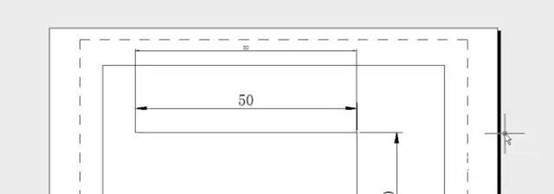
标注是否关联可以用变量来控制,变量是dimassoc,在命令行输入变量名,回车,就可以查看当前的设置值,并可以重新设置成新的值。dimassoc有0,1,2三个值,这三个值的作用如下:
设置为0时,新建的标注是散的。如果你标注完后发现标注不是一个整体,就应该想到dimassoc的值可能被设置为0了
设置为1时,标注是整体,但不关联。
设置为2时,标注关联。
注意:当在布局的图纸空间中标注视口内图形时,要想关联,必须用捕捉或选择对象进行标注,否则关联关系无法建立。除此以外,如果在图纸空间中标注完后,双击视口进入模型空间调整图形的话,标注应该可以跟随更新,如果是缩放视图,相当于改变了视口的比例,图纸空间的标注是不会自动更新的,但关联关系还在,如果你此时调整图形,标注就会更新。
要想弄清楚这个变量的作用也很简单。在空图里画几个简单的图形,分别将dimassoc设置成0,1,2,然后在模型空间和布局空间分别标注一下,在不同情况下拖动图形的夹点改变图形尺寸,观察不同条件下的效果。
除了通过变量控制外,浩辰CAD中还提供了取消关联和重新关联的命令,我们可以选择性对个别标注的关联进行处理。
三、为什么标注上显示一个感叹号?
很多遇到过这个问题,标注上出现了一堆感叹号,如下图所示。
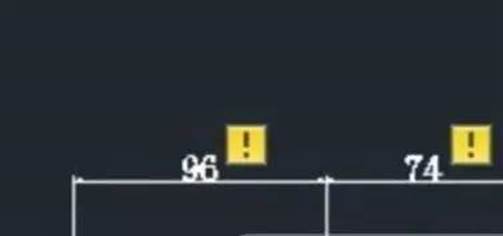
如果设置标注不关联,或者在标注时并未选取关联的图形或图形特征点,标注就是不关联状态。即使是关联的标注,如果我们单独移动了标注,或者删除了与标注关联的图形,也会变成非关联标注。
在浩辰CAD中,打开注释监视器后,图中非关联的标注上就会先一个黄色带感叹号的图标。知道了原因,想让图中不显示感叹号就变成很简单了。有两种选择:一种是直接将注释监视器关闭掉,一种就是让标注重新关联。
本次的CAD教程主要介绍了关于CAD标注相关的CAD命令和快捷键,他们都有一个重要特征:关联,希望能帮助大家能更好、更快地完成图纸标注。其实掌握这些功能和特性并不难,比较难掌握的还是如何设置标注样式中一些比例和参数,更多CAD标注相关内容可以关注浩辰CAD官网查看。